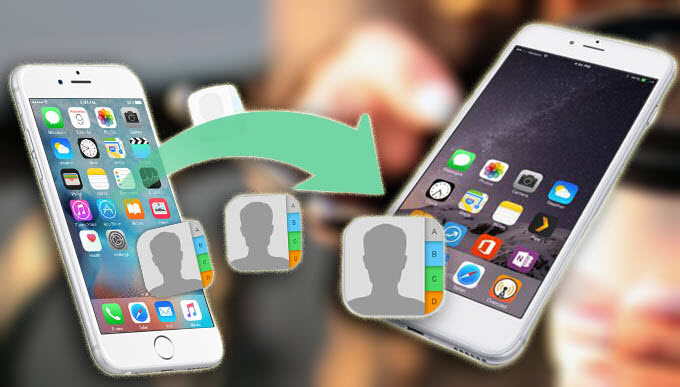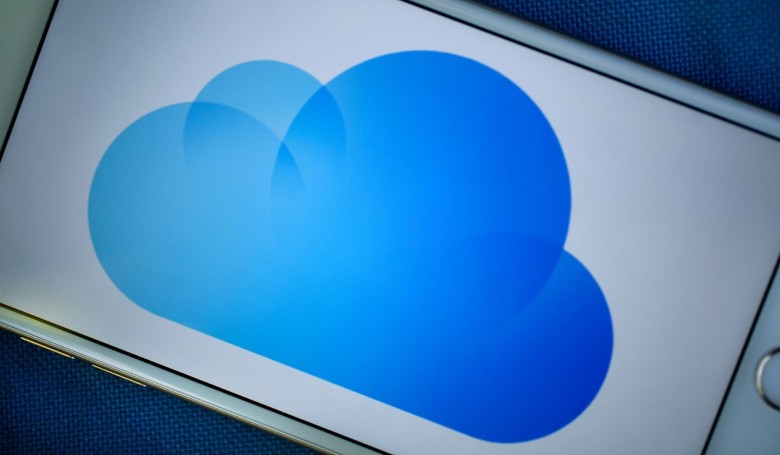Wie kann man Kontakte von iCloud exportieren
Wir benutzen oft iCloud, um Daten zu speichern und sichern. Die Funktion von iCloud macht es möglich, unsere Daten wie Kontakte zwischen Geräten zu übertragen. Wenn Sie ein neues iPhone gekauft haben, müssen Sie Daten wie Kontakte von iCloud exportieren, um das neue iPhone zu benutzen. Finden Sie es problematisch, dass die Namen und Telefonnummer Schritt für Schritt aufs iPhone einzugeben? In diesem Artikel werden zwei nützlichen Lösungen für die Übertragung der Kontakte vorgestellt, um Ihnen beim Phone-Wechseln zu helfen.
Die Lösungen für Exportieren der Kontakte von iCloud auf iOS-Gerät sind vielfältig. Folgend sind zwei Lösungen unten allen Möglichkeiten, die am schnellsten und einfachsten sind. Lesen Sie die Anleitung durch und erfahren Sie die zwei optimalen Methoden. Benutzen Sie die praktischste Strategie, um iOS-Gerät bequem zu benutzen.Wenn wir iCloud-Konten wechseln und gleichzeitig die Kontakte auf dem iPhone behalten möchten, ist es auch notwendig, Kontakte von iCloud auf iPhone zu exportieren. Wenn Sie einfach Kontakte von iPhone auf iPhone übertragen möchten, können Sie auch dann weiter informieren.
Lösung 1: Kontakte von iCloud synchronisieren
Schritt 1: Öffnen Sie „Einstellung“ auf Ihrem iPhone und klicken Sie auf Ihr Apple-ID.
Schritt 2: Klicken Sie auf die „iCloud“ und schieben Sie die „Kontakte“ auf die Position „Ein“. Es wird nach Ihnen gefragt, ob die lokalen Kontaktdaten zusammen mit den Daten in iCloud führen. Wählen Sie die Option „Zusammenführen“.
Schritt 3: Finden Sie die Option „iCloud-Backup“ auf der Schnittstelle, die ganz unten in der Liste liegt.
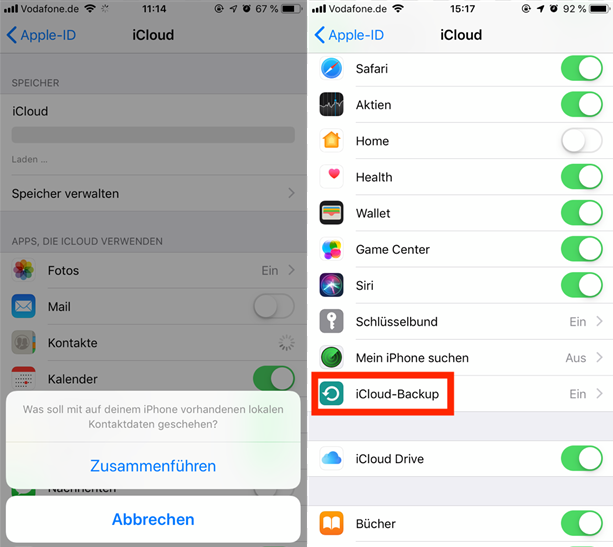
via-icloud-kontakte-sync
Schritt 4: Klicken Sie auf die Option „Backup jetzt erstellen“. Dann werden Ihre Kontakte in iCloud gesichert.
Schritt 5: Die Verwaltung der Kontakte auf altem iPhone in iCloud wird bisher fertig gemacht. Sie müssen jetzt auf dem neuen iPhone der selber Apple-ID mit Benutzername und Code anmelden, um die Kontakte auf dem iPhone zu übertragen.
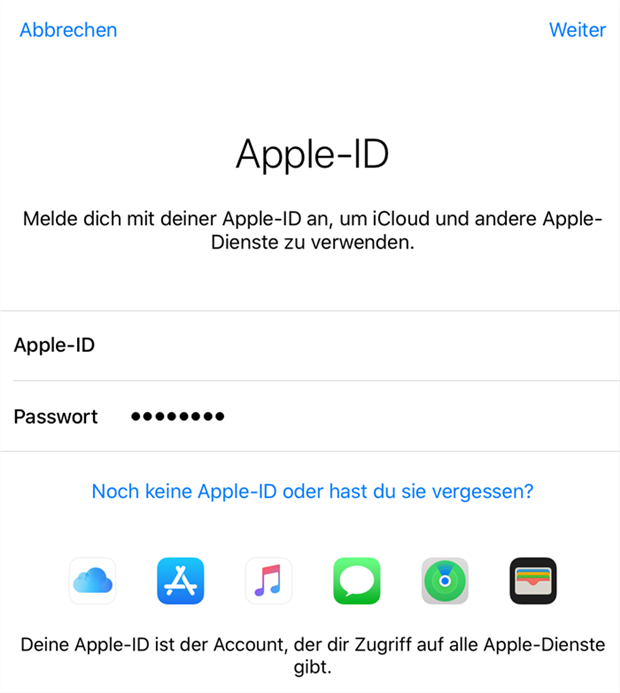
apple-id-anmelden
Schritt 6: Es wird nach Ihnen gefragt, ob Sie alle Daten in iCloud, einschließlich Kalender, Safari-Daten, Kontakte usw. zusammengeführt werden sollen. Klicken Sie auf „Zusammenführen“, um die Kontakte auf iPhone zu importieren.
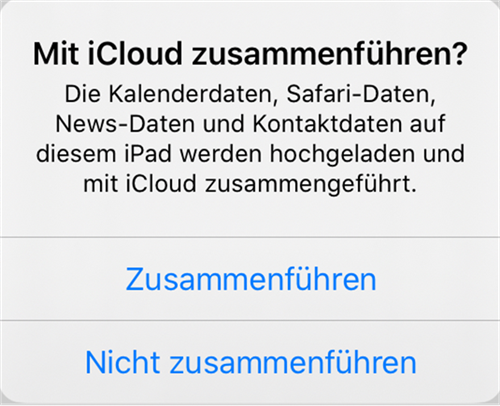
kontakte-mit-icloud-zusammenführen
Schritt 7: Klicken Sie auf Ihrem Apple-ID in „Einstellung“ auf dem neuen iPhone. Wählen Sie die Option „iCloud“, um die Daten in iCloud zu verwalten.
Schritt 8: Klicken Sie auf die Option „Kontakte“ und schieben Sie die Option auf die Position „Ein“. Wählen Sie wieder einmal „Zusammenführen“, falls die gleiche Frage wieder an Ihnen gestellt wird.
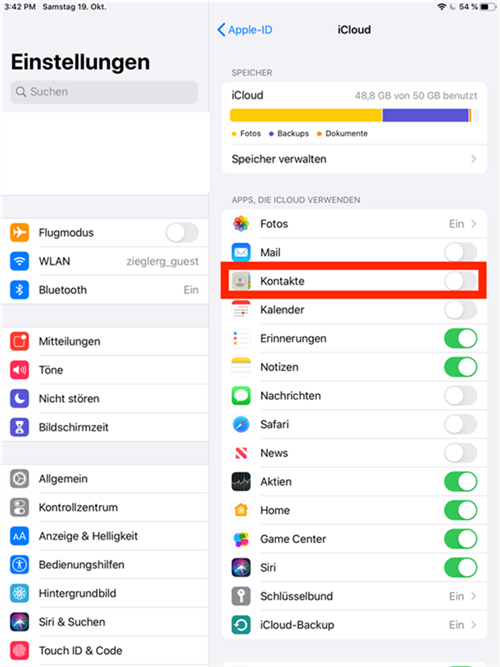
kontakte-in-einstellungen-checken
Bis jetzt werden die Kontakte komplett von iCloud auf einem neuen iPhone übertragen. Allerdings ist es zu betont, dass Sie unbedingt mindestens zwei Male Apple-ID anmelden, um Daten in iCloud zu verwalten. Außerdem kann es problematisch sein, wenn Ihr altes iPhone kaputt geht und nicht mehr die Anmeldung der iCloud-Konto ausführen kann.
Lösung 2: Mit AnyTrans Kontakte zu exportieren/übertragen
AnyTrans ist eine hilfreiche Applikation für alle Benutzer der iOS-Geräten. Sie dient Ihnen als ein intelligenter Assistent, wer sehr effizient und multifunktional ist. Es wird als optimale Wahl für Verwaltung des iPhones und iClouds empfohlen wegen folgenden Vorteilen:
AnyTrans – iCloud Kontakte exportieren
- Übertragen Sie innerhalb von 32 Sekunden über 1000 Kontakte vom iPhone auf Ihren Laptop oder umgekehrt.
- Übertragen Sie alle Kontakte in iCloud/Google Drive usw.
- Geeignet für alle iPhone Modelle und auch iOS 13 Systeme.
- Sie werden Ihre Daten auf keinen Fall verlieren oder verraten.
Herunterladen für Win100% sauber und sicher
Herunterladen für Mac100% sauber und sicher
Gratis Herunterladen * 100% sauber und sicher
Jetzt lesen Sie die folgenden Abschnitte, um diese praktische Methode zu ergreifen.
Schritt 1: Starten Sie AnyTrans und schließen Sie Ihr neues iPhone über USB-Kabel an dem Computer an. Nach der Verbindung wird Ihr iPhone standardmäßig von AnyTrans erkennt.
Schritt 2: Klicken Sie auf die Option „Phone Switcher“, die links in der Navigation liegt.
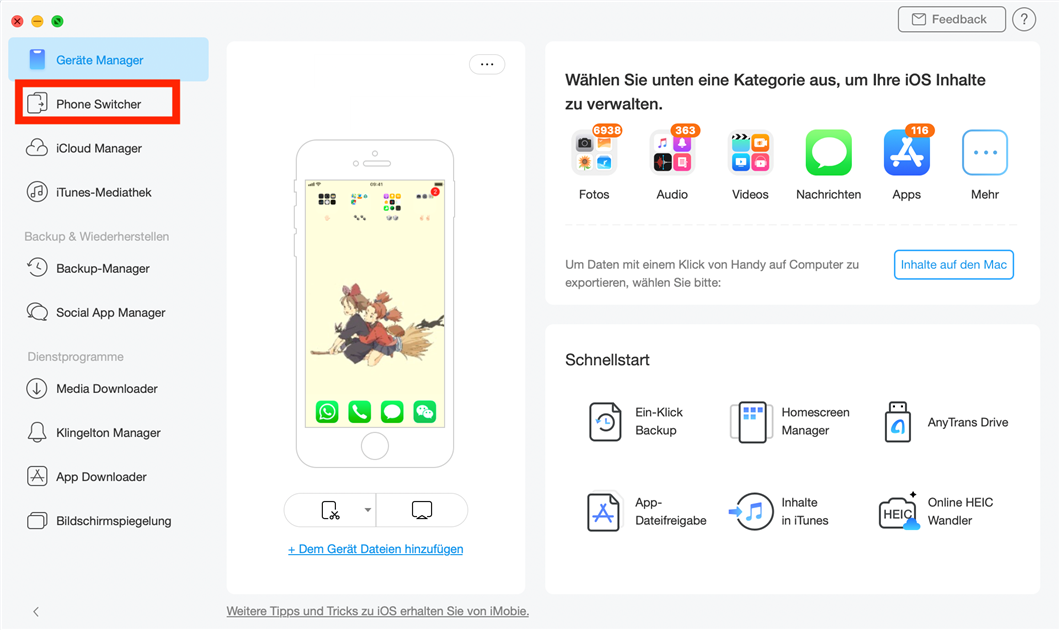
phone-switcher-icloud-kontakte-exportieren
Schritt 3: Klicken Sie auf die Option „Cloud auf iPhone“, um die Daten in iCloud auf dem iPhone zu übertragen.
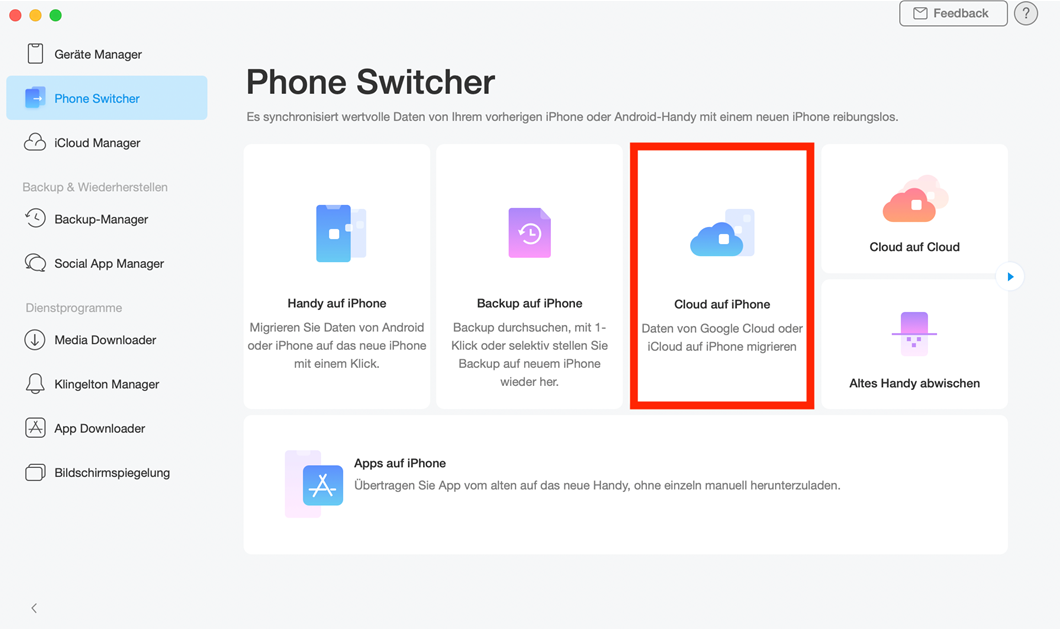
kontakte-durch-icloud-auf-iphone
Schritt 4: Geben Sie Benutzername und Code an, um iCloud-Konto anzumelden. Wenn Sie Google Konto benutzen und die Daten aus dem Google Konto exportieren möchten, klicken Sie auf die Option „Google Konto hinzufügen“ und sich anmelden.
Schritt 5: Stellen Sie sicher, dass Ihr iOS-Gerät mit dem Computer verbunden ist. Nachdem Sie Ihr iCloud-Konto angemeldet haben, klicken Sie auf die Taste „Weiter“, um die Übertragung fortzusetzen.
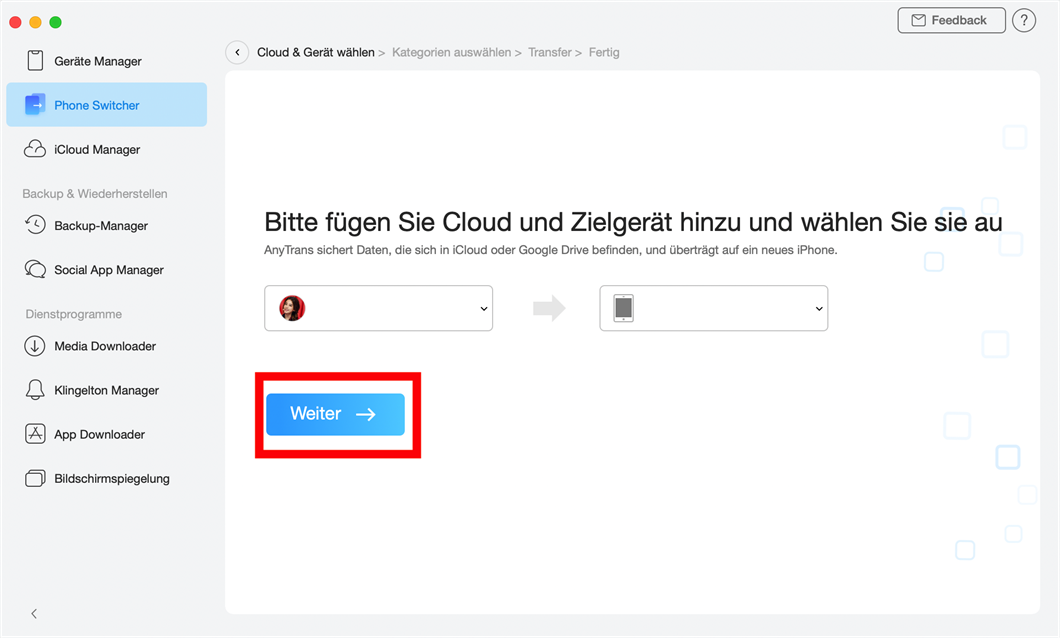
icloud-konto-hinzufuegen-und-weiter
Schritt 6: Wählen Sie die Daten aus, die Sie auf dem iPhone exportieren möchten. Wenn Sie Kontakte übertragen wollen, wählen Sie das Symbol „Kontakte“ aus.
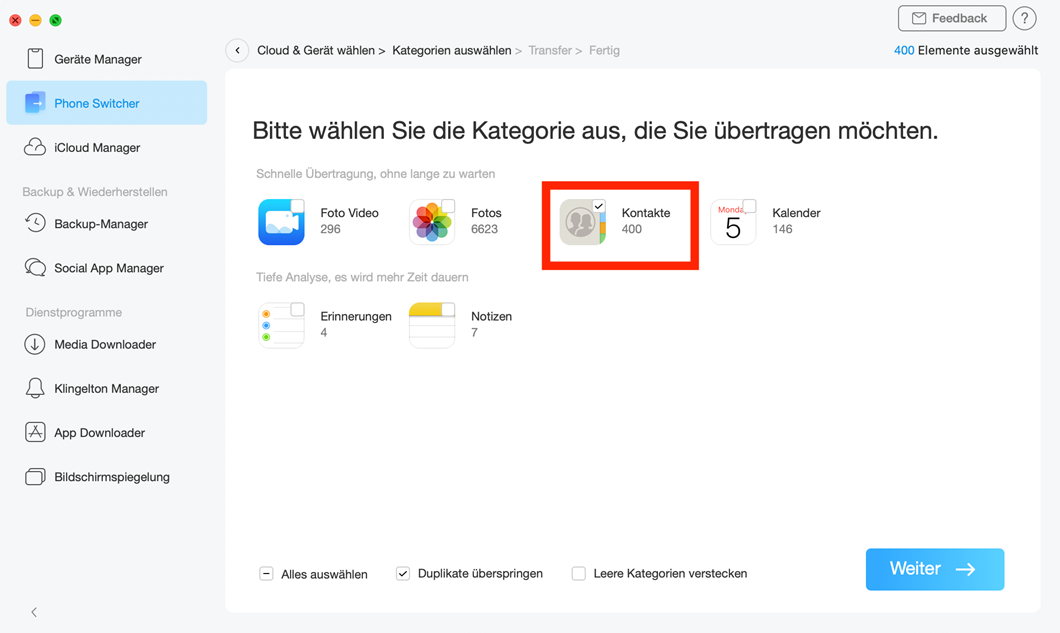
kontakte-von-icloud-übertragen
Schritt 7: Klicken Sie auf die Taste „Weiter“, wenn Sie mit dem Auswählen der Daten fertig sind. Bitte geduldigen Sie sich und warten Sie auf dem Übertragungsvorgang, deren Zeitdauer von der Größe der Daten abhängig ist.
Fazit:
Mit AnyTrans können Sie Ihre Kontakt schnell und leicht von iCloud auf iPhone exportieren. Sie brauchen nur einigen Klicken und ein USB-Kabel. Das ist nicht nur ganz einfach, sondern auch zeitsparend. Im Vergleich zur Dienstleitung von AnyTrans fordert die Funktion von iCloud mehr Zeit und häufige Wechseln zwischen Geräten und iCloud-Konten. AnyTrans vermeidet den komplexen Prozess vom Wechseln und spart viel Zeit für Sie. Es ist festzustellen, dass AnyTrans die effizienteste Lösung für Exportieren der Kontakte ist. Die anderen Funktionen (z.B Alle Kontakte in iPhone löschen) von AnyTrans verfügen auch solche Vorteile.
Weitere Fragen über Produkt? Kontaktieren Sie bitte userem Support Team, um Lösungen schnell zu bekommen >